
Ne le détestez-vous pas lorsque vous utilisez un fichier important comme modèle, puis que vous enregistrez accidentellement dessus? J'avais l'habitude de faire cela tout le temps et cela m'a énormément frustré.
Heureusement, Adobe a inventé ces superbes types de fichiers types qui fonctionnent fondamentalement différemment de vos fichiers normaux pour vous assurer de ne rien foirer. Lisez la suite pour voir comment ils fonctionnent.
L'histoire
Vous avez été mille fois ici. Vous commencez un nouveau projet, mais ce n'est vraiment pas très différent de cet autre projet, vous commencez donc avec ce fichier comme modèle. Vous ouvrez l'autre projet, effectuez des tonnes de modifications, oubliez ce que vous êtes en train de faire et sauvegardez complètement ce fichier important.
"Vous devez être suffisamment intelligent pour effectuer des sauvegardes quotidiennes ou horaires afin que le travail perdu puisse toujours être récupéré."Si tout va bien, vous êtes assez rapide pour repérer votre erreur avant de fermer ce fichier et vous ne pouvez pas le récupérer. Au-delà de cela, vous devriez être assez intelligent pour avoir des sauvegardes quotidiennes ou horaires afin que le travail perdu puisse toujours être récupéré.
Que ce soit ou non le cas, tout ce processus est vraiment pénible. Ce que vous devez faire, c'est configurer des fichiers de modèle d'archétype de base que vous pouvez réutiliser encore et encore. Le seul problème ici est que la même chose se produit. Je finis par économiser sur le modèle!
Je souhaite sincèrement ne pas avoir été aussi distrait, mais la vérité est qu’on ne peut pas me faire confiance. Si j'ouvre un fichier important, vous devez commencer à parier sur le temps qu'il me faut pour l'enregistrer par instinct.
Des modèles à la rescousse
La bonne nouvelle de cette histoire est que les gens chez Adobe réalisent à quel point je suis bousillé et me font mal au dos. Ils savent que les concepteurs ont tendance à créer un ensemble de fichiers modèles dédiés et que nous avons besoin que ces fichiers modèles soient protégés contre les sauvegardes accidentelles.
«Ces modèles sont suffisamment sécurisés pour vous permettre de faire preuve de prudence et de sauvegarder votre contenu sans vous soucier de quoi que ce soit que vous souhaitiez conserver.En conséquence, ils ont créé divers types de fichiers spéciaux qui servent de modèles statiques qu'il est beaucoup plus difficile de sauvegarder. Ces modèles sont suffisamment sécurisés pour vous permettre de faire preuve de prudence et de sauvegarder votre contenu sans vous soucier de quoi que ce soit que vous souhaitiez conserver. Voyons comment ils fonctionnent.
Le fichier .ait Illustrator
À titre d’exemple hypothétique, supposons que vous ayez créé un modèle de brochure vierge pour trois panneaux. C'est parfait: les dimensions sont juste, recto verso, les guides sont là où vous les voulez, et la configuration des calques est prédéfinie pour votre façon de travailler. C'est une chose de beauté.
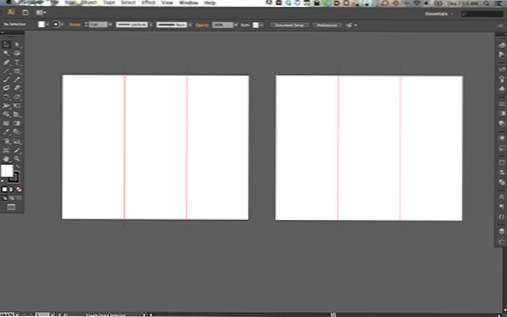
Maintenant, si nous sauvegardons cela en tant que vieux fichier .ai, nous allons un jour ruiner ce modèle en effectuant une série de modifications spécifiques au projet et en les enregistrant par inadvertance.
Pour éviter cela, il vous suffit de sauvegarder le fichier avec l’extension? .Ait? au lieu. Cela peut être trouvé dans? Enregistrer sous? dialogue avec le titre, "Modèle Illustrator".
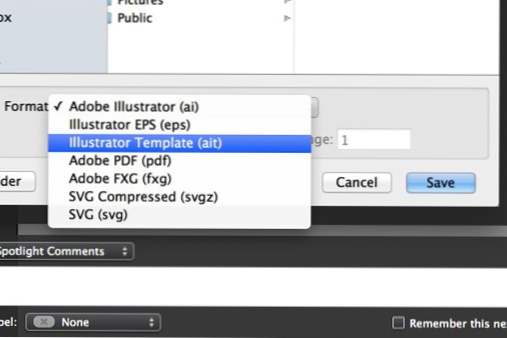
Que se passe-t-il lorsque vous en ouvrez un?
Les fichiers modèles Illustrator peuvent être identifiés à la fois par leur extension de fichier (.ait) et leur icône. Voici à quoi ressemble l'icône .ait à côté de l'icône .ai. Notez que, généralement, les fichiers .ai prennent en réalité une icône qui affiche un aperçu du contenu du fichier.
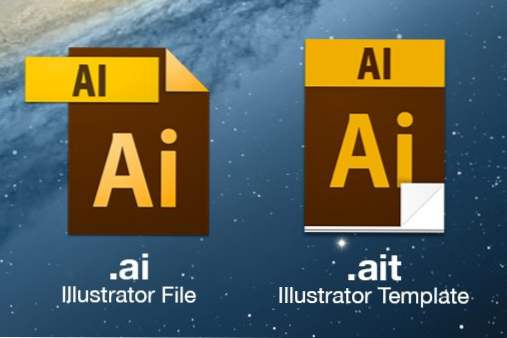
Il existe une différence essentielle entre le comportement de ces deux fichiers lorsque vous les ouvrez. C'est si subtil que vous pourriez même ne pas remarquer. Double-cliquez sur l'un ou l'autre et vous verrez ce qui semble être le même fichier s'ouvrir dans Illustrator.
"Cela signifie que peu importe le nombre de tasses de café que vous avez bu, vous ne pouvez pas écrire accidentellement sur votre modèle."Toutefois, lorsque vous ouvrez le fichier .ait, Illustrator le clone en un nouveau document non enregistré. Ça a l'air exactement comme le modèle que vous avez configuré, mais lorsque vous cliquez sur le bouton? Enregistrer? bouton, vous obtiendrez une nouvelle boîte de dialogue Enregistrer le fichier. Cela signifie que peu importe le nombre de tasses de café que vous avez bu, vous ne pouvez pas écrire accidentellement sur votre modèle.
Comment modifier un fichier de modèle?
Les fichiers modèles sonnent plutôt bien non? Il y a juste un petit problème. Que faire si vous voulez réellement en éditer et en sauvegarder plus d'un? Ils sont conçus pour que vous ne puissiez pas faire ça!
Que se passe-t-il si vous souhaitez réellement en éditer et en sauvegarder plus d’un? Ils sont conçus pour que vous ne puissiez pas faire ça!?La solution ici est assez facile. Commencez par ouvrir le fichier de modèle dans Illustrator. Cela créera un nouveau document avec les caractéristiques de fichier du gabarit, les illustrations, les calques, etc. À partir de là, apportez les modifications de gabarit que vous souhaitez conserver.
Pour appliquer les modifications à votre fichier de modèle, cliquez simplement sur? Enregistrer?, Sélectionnez l'extension .ait, puis recherchez et enregistrez sur votre fichier de modèle.
Modèles InDesign
Le même processus que nous venons de voir pour Illustrator fonctionne avec InDesign. Cette fois, .indd est l'extension des documents InDesign normaux et .indt, des modèles InDesign.
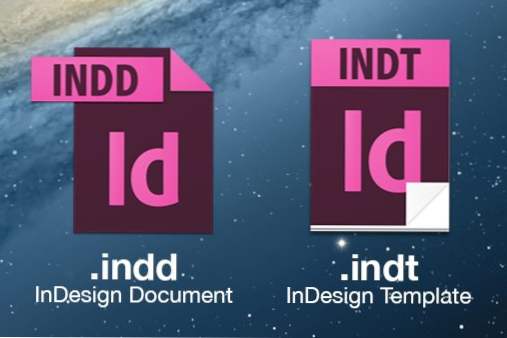
Celles-ci sont sans doute encore plus pratiques dans InDesign que dans Illustrator. Ceci est une application où vous installerez sans doute des fichiers complexes de plusieurs pages sur une base quotidienne. L'établissement de modèles de base pour les types de projets sur lesquels vous travaillez fréquemment peut vous faire gagner beaucoup de temps.
Qu'en est-il de Photoshop?
Maintenant pour les mauvaises nouvelles. Toutes les applications Adobe ne disposent pas de cette fonctionnalité de modèle géniale. Donc, dans des applications comme Photoshop et Fireworks, vous êtes plutôt foutu.
Dans les applications comme Photoshop et Fireworks, vous êtes plutôt mal foutu.Cela est particulièrement gênant, car l'historique de Photoshop a tendance à être défini sur un nombre d'états relativement faible par rapport à l'historique d'annulation impressionnant d'Illustrator. Cela signifie qu'il est très facile de bousiller un document Photoshop au-delà de ce qui est récupérable.
Cependant, rappelez-vous que Photoshop crée automatiquement une capture instantanée de l'état d'origine d'un document lorsque vous l'ouvrez. Cela signifie que, même si vous n'êtes plus à annuler, vous pouvez rétablir le modèle d'origine en cliquant sur l'instantané.
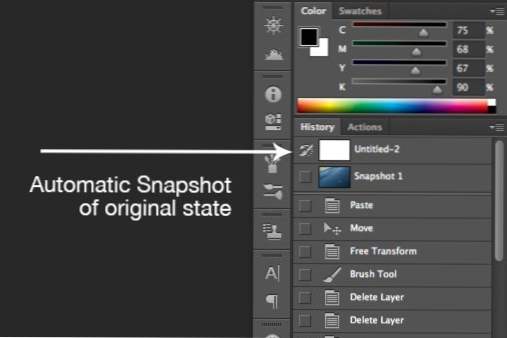
Si vous constatez que vous avez foiré un fichier modèle, commencez par cliquer sur? Créer un nouveau document à partir de l'état actuel? bouton en bas du panneau Historique, cela mettra votre progression actuelle dans un nouveau canevas afin que vous ne la perdiez pas.
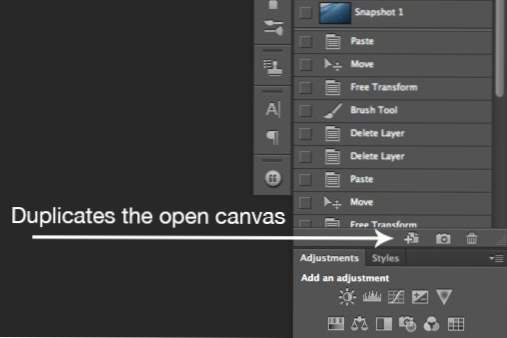
Revenez maintenant au fichier de modèle que vous avez foiré, cliquez sur l'état du document d'origine, puis enregistrez. Problème résolu! Notez que cela ne fonctionne que si vous n'avez pas fermé le document quelque part en cours de route. Les états historiques disparaissent lorsqu'un fichier est fermé!
La fonctionnalité de papeterie sous OS X
En fin de compte, le processus ci-dessus n'est qu'une solution d'urgence au cas où vous feriez foirer votre modèle. Ce serait formidable si nous avions quelque chose de plus semblable aux modèles Illustrator et InDesign de Photoshop et Fireworks.
"Qu'est-ce que Stationery vous permet de configurer n'importe quel fichier sous OS X comme un modèle automatiquement cloné à l'ouverture."Il est intéressant de noter que les utilisateurs d’OS X peuvent obtenir quelque chose de similaire avec une fonctionnalité de système d’exploitation par défaut appelée "Papeterie". Qu'est-ce que papeterie vous permet de configurer tout Dans OS X, le fichier doit être un modèle cloné automatiquement à l’ouverture. Vous n'ouvrez jamais le modèle d'origine, toujours le duplicata.
Faire d'un fichier un modèle
Pour activer le papier à lettres sur un fichier, sélectionnez-le dans le Finder et appuyez sur Command-I. Sous le? Général? section, vous devriez trouver une case à cocher intitulée? Papeterie.? Vérifie ça.
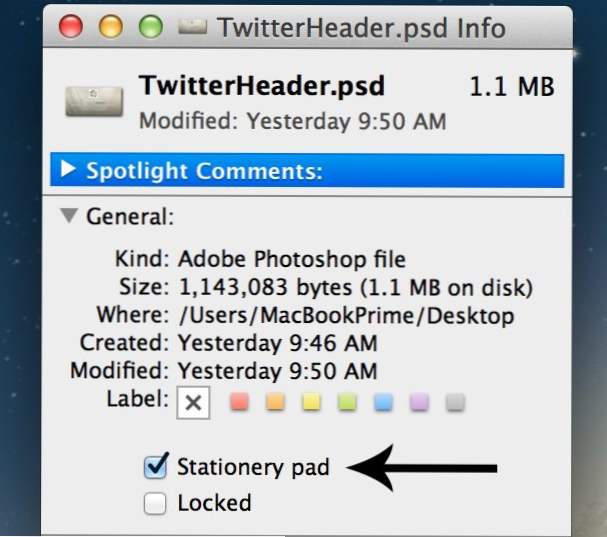
Maintenant, ce PSD servira de modèle pour que je ne sauve jamais accidentellement dessus. À quel point cela est cool?
Un peu bizarre
La partie malheureuse ici est que les fichiers de papeterie ne fonctionnent pas assez comme les fichiers .ait dans Illustrator. Lorsque vous ouvrez des fichiers .ait, un nouveau document non enregistré est créé dans Illustrator, ce qui vous permet de sauvegarder le document où bon vous semble en utilisant le nom de votre choix. Avec les fichiers Stationery, le fichier de modèle d'origine est en réalité dupliqué à chaque fois que vous l'ouvrez.
Ainsi, par exemple, si vous ouvrez le fichier? TwitterHeader.psd? fichier de l'exemple précédent, un nouveau fichier est créé au même emplacement, intitulé "TwitterHeader copy.psd". C'est le fichier qui est réellement ouvert.
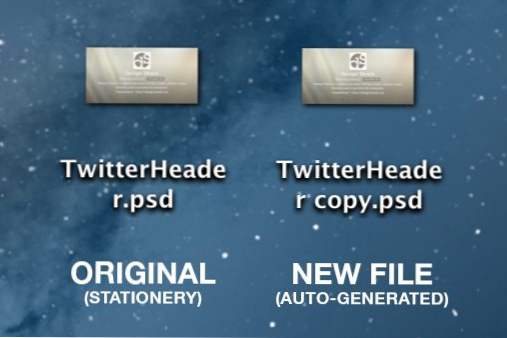
Lorsque vous utilisez des articles de papeterie, vous devez entrer manuellement et modifier le nom et l'emplacement du fichier dupliqué. Pour être honnête, cela ressemble à beaucoup plus de travail qu’un simple Open combiné à un rapide Enregistrer sous, mais si vous enregistrez souvent par accident des modèles, c’est une solution décente et gratuite qui ne nécessite aucun logiciel tiers.
Utilisez-vous des modèles?
Vous devriez maintenant savoir à peu près tout ce qu'il y a à savoir sur les fichiers de modèle Adobe. Illustrator et InDesign intègrent cette fonctionnalité impressionnante et les utilisateurs d'OS X peuvent pirater un effet similaire avec des fichiers de papier à lettres sous OS X.
Alors maintenant, je vous cède la parole. Utilisez-vous des fichiers modèles? Comment? Dans quelles applications? Connaissiez-vous la fonctionnalité Stationery Pad sous OS X? Y a-t-il quelque chose de similaire pour les utilisateurs Windows?

